1、我们打开电脑里面的photoshop软件,然后新建一个如图所示参数的画布。
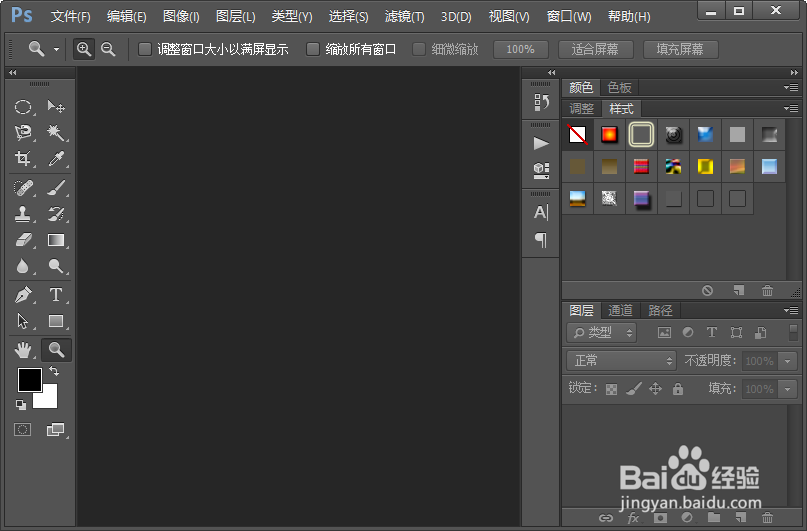
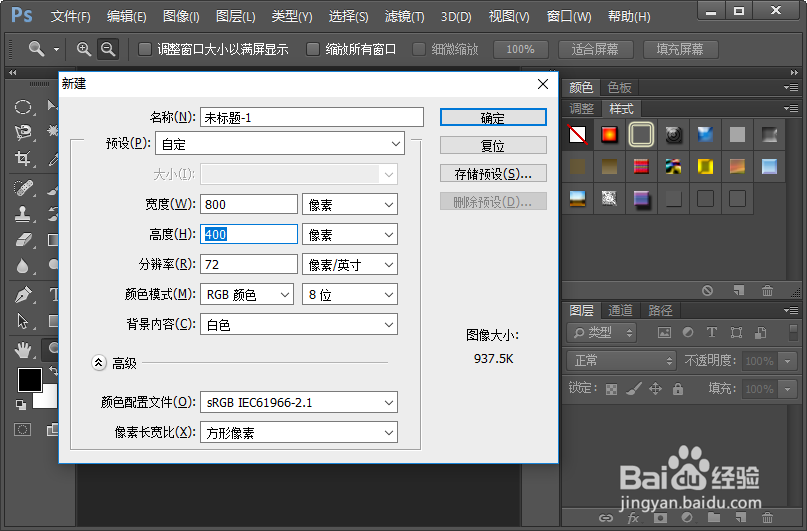
2、选择字体工具,输入自己需要的文字,然后选择背景图层,鼠标右键点击,选择拼合图像。


3、把画布的颜色模式改为灰度。
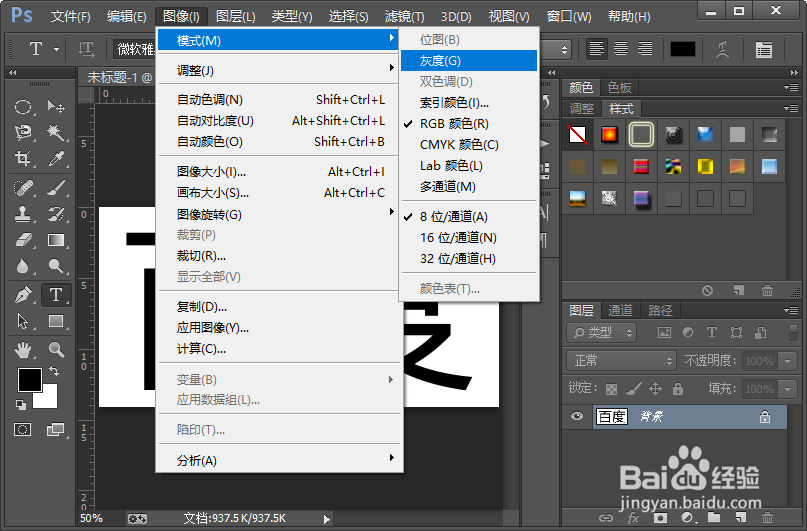
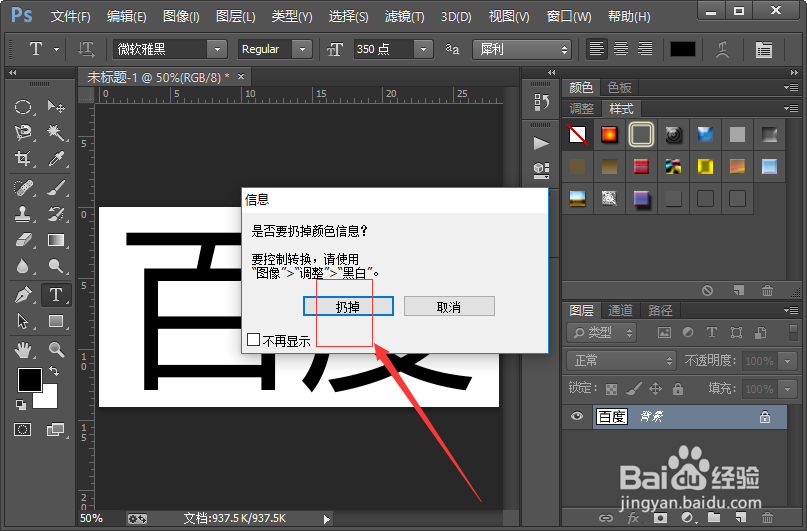
4、执行滤镜-模糊-高斯模糊命令。我们给画布添加一个高斯模糊滤镜效果,高斯模糊滤镜的参数设置,半径设为1像素就可以了。
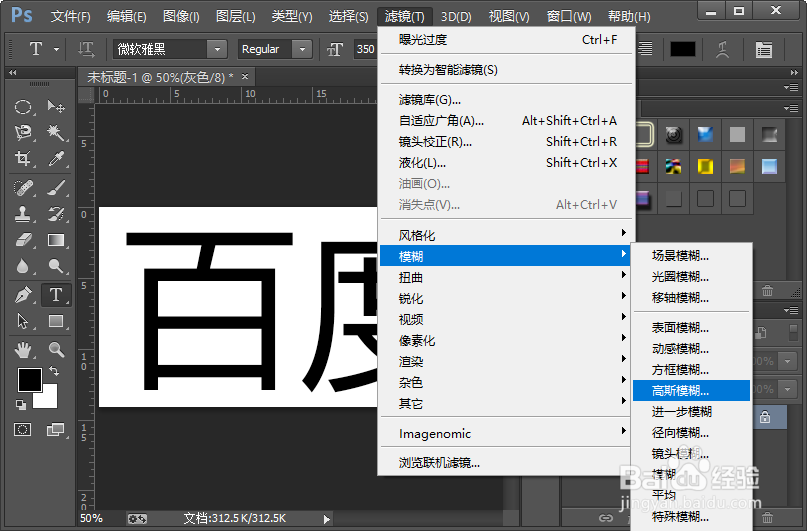

5、你是真宣传画布90度;然后执行滤镜-风格化-风命令,风滤镜的参数设置如图所示。
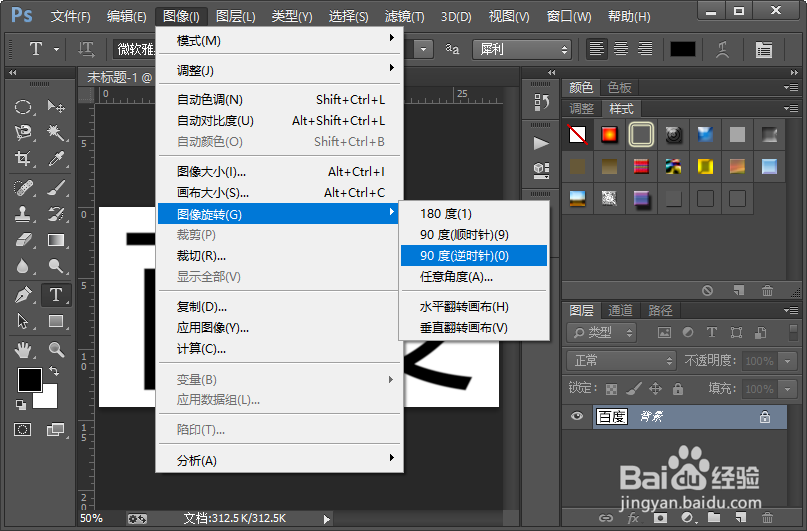
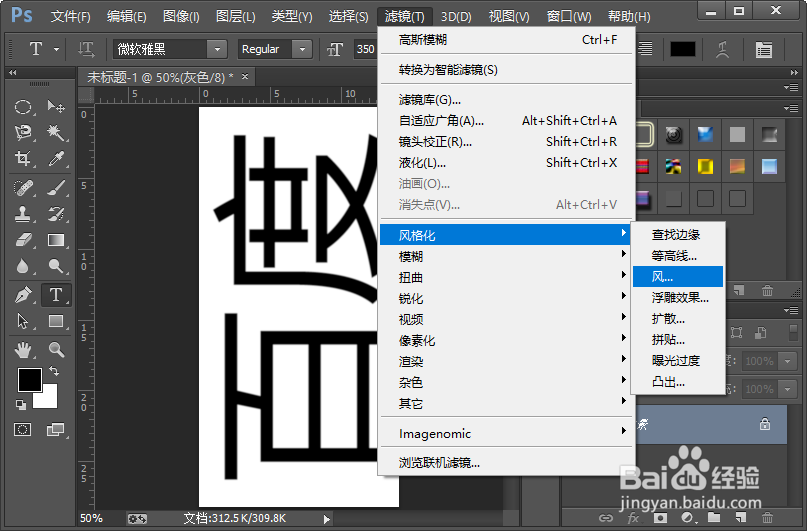
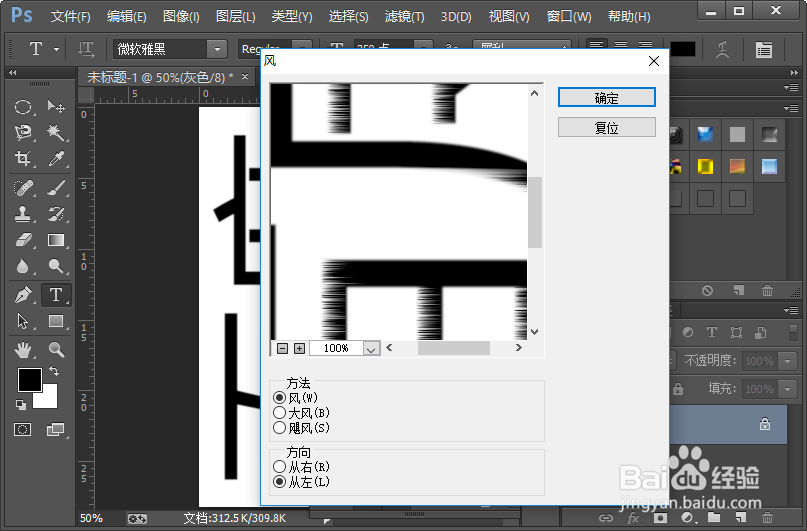
6、顺时针旋转画布90度;执行滤镜-风格化-曝光过度命令。
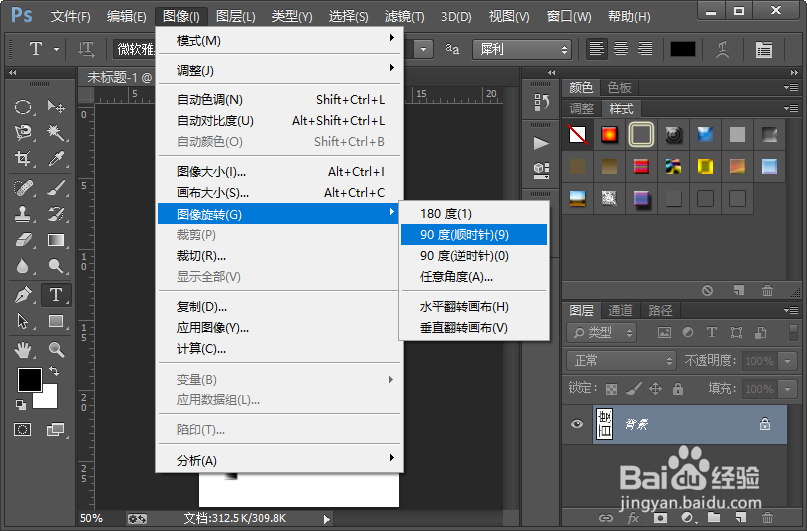
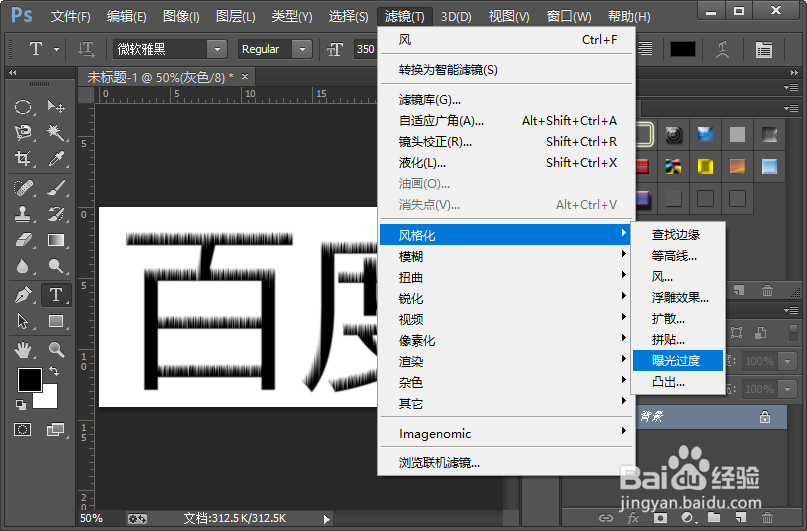
7、把画布的颜色模式改为索引颜色;执行图像-调整-颜色表命令,颜色表设置为黑体。
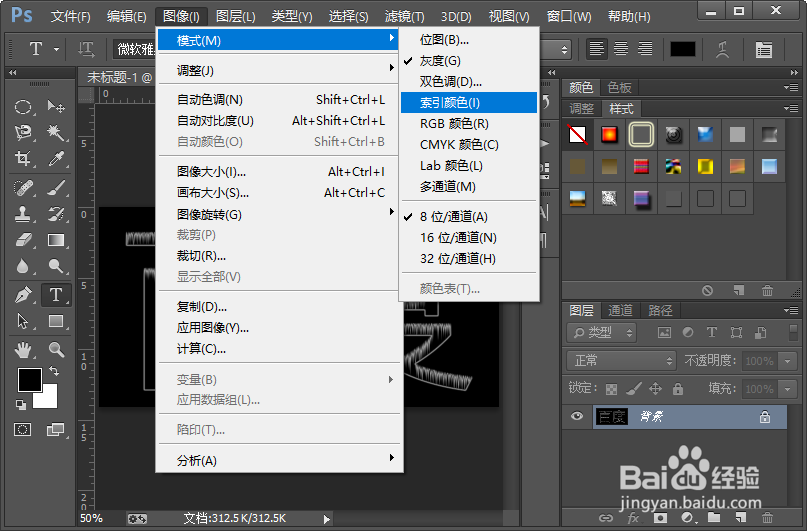
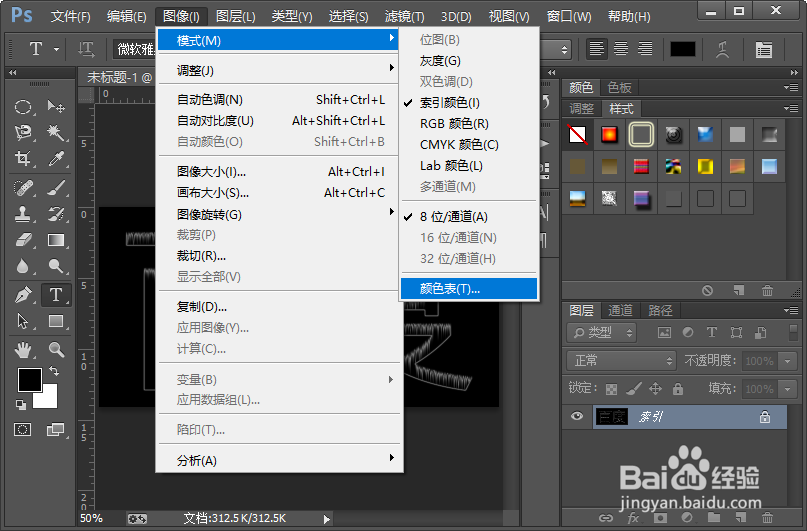
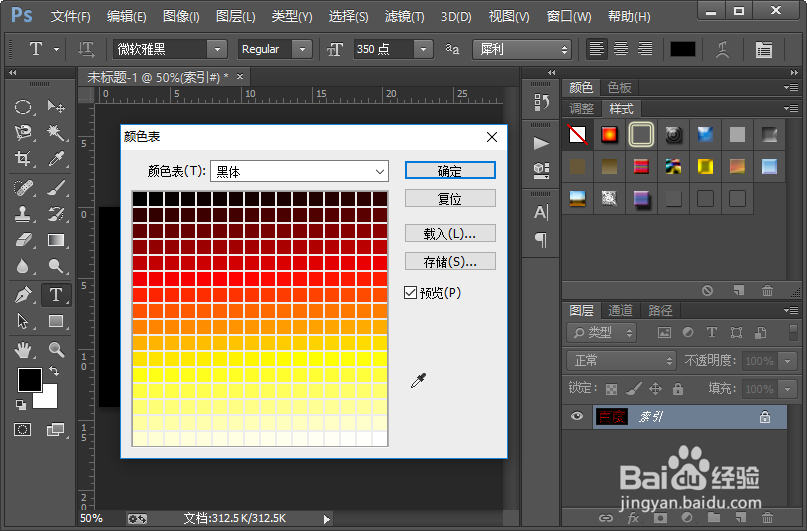
8、把图像的颜色模式改为RGB颜色;然后执行图像-调整-色相/饱和度命令,调整画布的颜色,参数的设置,如图所示。
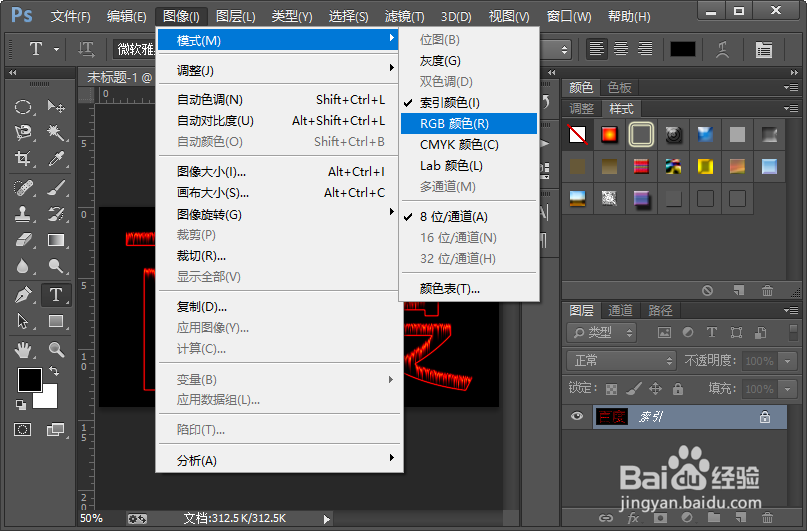
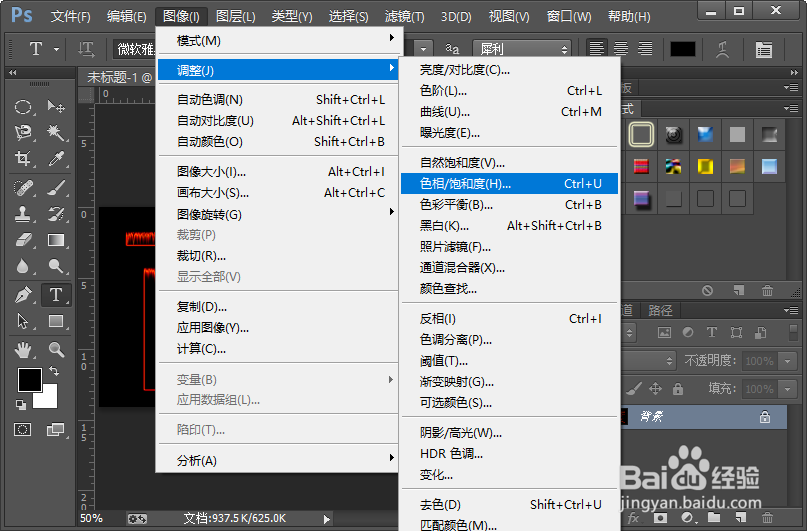
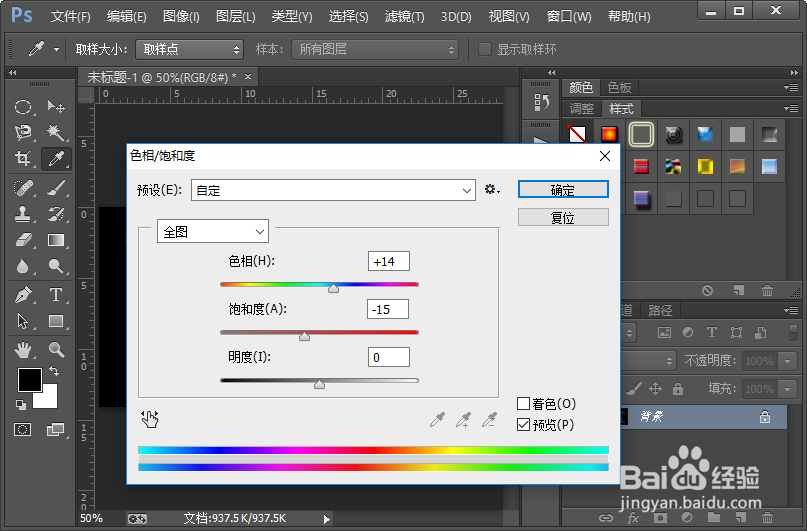
9、这样我们就制作好了油性字体,效果如图所示。小伙伴们,你们学会了吗?赶紧自己试一试吧,如果有什么不明白的地方可以联系小编哦。

